Scan dine iOS-enheder fuldstændigt, og slet alle uønskede filer på din iPhone, iPad og iPod.
Sådan rydder du Instagram-cache på iPhone og frigør plads [sikkert og hurtigt]
Rydning af Instagram-cache er nødvendig for at bruge din iPhone problemfrit. Instagram er en social medieplatform, der akkumulerer cachelagrede data. Disse caches er nødvendige for at indlæse billeder hurtigere, når du besøger appen. Instagrams caches bliver dog større med tiden, hvorfor enheder bliver langsommere. Heldigvis er du landet på denne side! Fortsæt med at læse denne artikel, og du vil opdage de 2 hurtige standardmetoder til at rydde Instagram-cache på iPhone 16. Du behøver ikke engang at afinstallere appen! Læser det nu!
Vejledningsliste
Del 1. Den bedste måde at rydde Instagram-cache på iPhone med et enkelt klik Del 2: Sådan rydder du Instagram-cache på iPhone ved at afinstallere appen Del 3. Sådan rydder du Instagram-cache på iPhone gennem Indstillinger Del 4: Ofte stillede spørgsmål om, hvordan man rydder Instagram-cache på iPhoneDel 1. Den bedste måde at rydde Instagram-cache på iPhone med et enkelt klik
"Hvordan rydder man cachen på iPhone, så Instagram fungerer korrekt?" Nå, den 4Easysoft iPhone Cleaner værktøjet har det, der skal til for at rydde al unødvendig cache på din iPhone, produceret af Instagram. Dette værktøj er udstyret med dybdescanningsfunktioner, der opdager ikke kun cachen på Instagram, men også skrammel på din iPhone. Derefter vil det slette dem hurtigt for at frigøre plads og forbedre din brugeroplevelse. Bortset fra det, hvis du vil spare lagerplads på din enhed uden tab af data, kan dette værktøj også hjælpe dig. Det kan komprimere disse filer med store størrelser for at gøre dem mindre. 4Easysoft iPhone Cleaner er mere end et egnet værktøj til at rydde Instagram-cachen på iPhone.

Kompatibel med alle iOS-versioner og modeller af iPhone, iPad og iPod.
Sammensat af tre tilstande eller sletteniveauer med forskellige rengøringsmuligheder.
Kan rense mere end 10 data, inklusive app-cache, videoer, billeder, kontakter, opkaldshistorik, safari-bogmærker, apps og mere.
Infunderet fil forhåndsvisningsfunktion, der giver dig mulighed for at vælge de filer, du ønsker at slette eller fjerne.
100% Sikker
100% Sikker
Sådan rydder du cachen på iPhone til Instagram ved hjælp af 4Easysoft iPhone Cleaner
Trin 1Download og installer 4Easysoft iPhone Cleaner på din Windows- eller Mac-computer. Start derefter den og tilslut din iPhone til din computer ved hjælp af et USB-kabel. Derefter vises en pop op på din iPhone-skærm; tryk på Tillid knappen for at fortsætte processen.

Trin 2Klik derefter på Slet private data mulighed under Slet private data rullemenuen. Derefter scanner værktøjet automatisk din iPhones appindhold og private data, inklusive cachen under Instagram.

Trin 3Derefter vil værktøjet vise dig, hvor de uønskede, junk- og cachedata kom fra. Sæt kryds i afkrydsningsfeltet Instagram under Ansøgninger udvælgelse. Ellers skal du klikke på knappen Vælg alle for at rydde alle de uønskede data. Sæt derefter kryds ved Slette knap for at rydde Instagram-cache på iPhone.

Trin 4Vent på, at værktøjet afslutter rydningsprocessen, som kun tager et par minutter; så frigør du dig fuldstændig fra Instagram-caches!
Sådan rydder du Instagram-cache på iPhone ved at afinstallere appen
Nu hvor du kender det bedste værktøj til at besvare dit spørgsmål "Hvordan rydder man cachen på iPhone til Instagram?", og denne del indeholdt også to nemmeste standardmåder til at rydde Instagram-cachen på iPhone. Den første metode er at rydde Instagram-cachen ved at afinstallere den direkte. På denne måde kan du slippe af med disse caches fra Instagram. Men at afinstallere og geninstallere det igen er noget besvær, og det eliminerer ikke alle de uønskede data produceret af Instagram.
Trin 1På din iPhone-startskærm skal du se efter din Instagram anvendelse. Tryk derefter og hold den nede i et par sekunder, indtil Menu vises på din skærm. Ellers skal du holde den nede, indtil alle dine applikationer begynder at svinge.
Trin 2Tryk på Fjern app med Minus ikon fra valgmulighederne.
Trin 3Til sidst skal du trykke på Slet app til bekræftelse. Efter det, gå til Play Butik og installere Instagram igen.
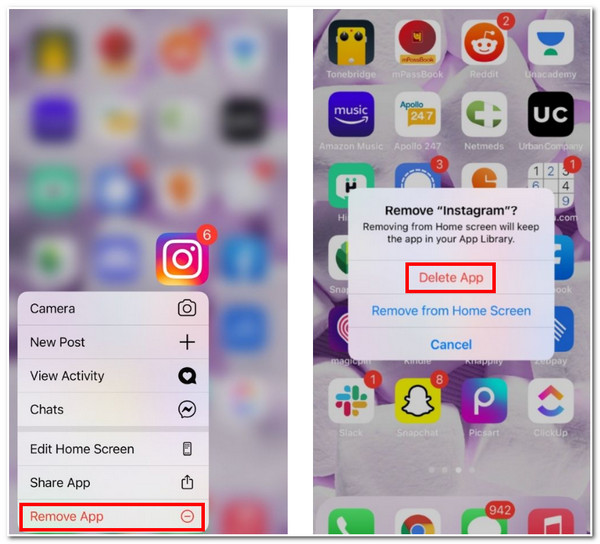
Del 3. Sådan rydder du Instagram-cache på iPhone gennem Indstillinger
En anden måde du kan rydde cachen produceret af Instagram på iPhone er ved at fjerne den fra dens Indstillinger. Brug af din søgelinje gemmer ofte alle dine seneste søgninger, som er en cache. For at forklare yderligere, gemmer Instagram data i dine seneste søgninger, som du direkte kan bruge til at besøge en bestemt konto igen uden at skrive det igen på søgelinjen. I så fald vil Instagram ikke indlæse billeder og videoer af den pågældende konto igen fra bunden. Dette skyldes, at den vil bruge den indsamlede cache fra dine seneste søgninger og indlæse dem med det samme. Så hvordan du rydder cachen på iPhone, så Instagram kører perfekt, skal du følge trinene nedenfor:
Trin 1På din iPhone skal du finde din Instagram app og start den.
Trin 2Tryk på Sikkerhed og vælg derefter Ryd søgehistorik.
Trin 3Tryk derefter på Ryd alle, og du fjerner din Instagram-cache.
Del 4: Ofte stillede spørgsmål om, hvordan man rydder Instagram-cache på iPhone
-
Præcis hvilke data indeholder Instagram-cachen?
Cachedataene gemmer dine loginoplysninger, søgehistorik eller resultater, ofte besøgte Instagram-sider eller brugerkonti, videoer og billeder. De er alle inkluderet i cachen, og mange af dem får din Instagram til at halte og påvirker din overordnede enheds ydeevne.
-
Hvordan rydder man Instagram-caches på computeren?
For at rydde Instagram-caches på din computer skal du besøge det officielle Instagram-websted i din browser. Log derefter ind på din Instagram-konto og få adgang til Privatliv og sikkerhed valgmulighed. Klik derefter på Se kontodata og sæt kryds ved Se alle under Søgehistorik valgmulighed. Klik på Ryd søgehistorik og bekræft dit valg ved at afkrydse Ja, det er jeg sikker på.
-
Skal jeg fjerne cachen på Instagram, når min iPhone har plads nok?
Du behøver ikke at slette din cache; det giver også flere fordele. For eksempel hjælper cache Instagram med at huske dine søgninger og indlæse sider hurtigt. Men når antallet af cachedata begynder at opbygges, vil det påvirke din iPhone-hastighed og bruger rigelig fillagring. Så det er tilrådeligt at rydde det en gang imellem.
Konklusion
Det er det; det er de måder, du skal følge for at rydde Instagram-cachen iPhone! De to standardmetoder, vi præsenterede, er effektive; Husk dog, at det ikke sletter alt. For at slette alle Instagram-caches skal du bruge et kraftfuldt tredjepartsværktøj som 4Easysoft iPhone Cleaner. Dette værktøj er udviklet til at fjerne alle uønskede data, inklusive Instagram-cachen. Ved at bruge dette værktøj kan du forbedre din Instagram-ydeevne og frigøre plads på samme tid. Du er velkommen til at besøge webstedet for at downloade og installere værktøjet nu.
100% Sikker
100% Sikker


